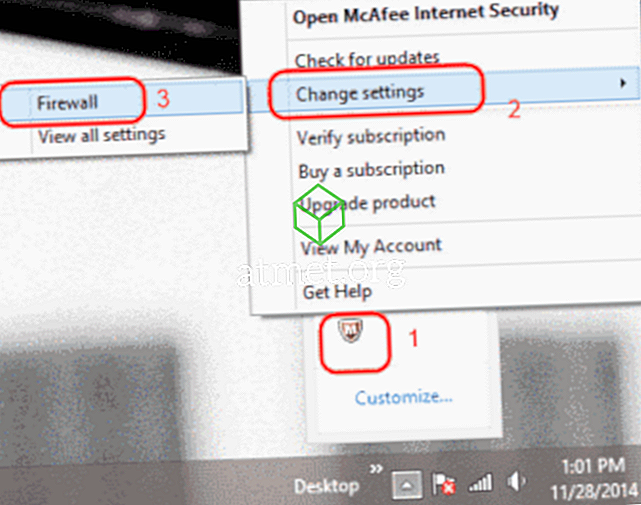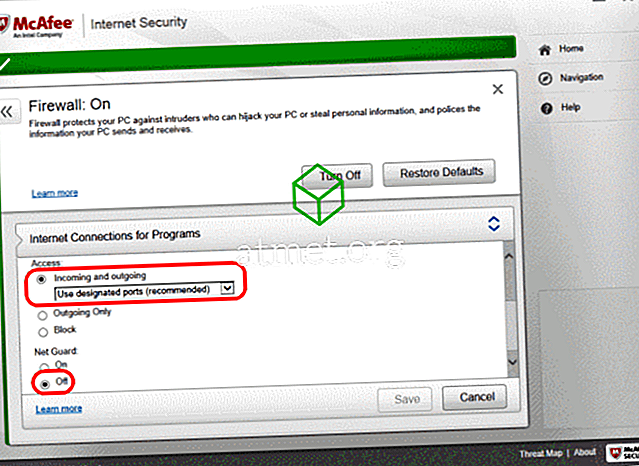McAfee Personal Firewall blocca un programma dall'accesso a Internet? Potresti voler sbloccare applicazioni come i programmi di chat, i client di posta elettronica oi videogiochi per accedere a Internet. Ecco dove trovare le impostazioni per consentire alle applicazioni di connettersi a Internet.
Il tutorial è basato sulla versione 13.6 di McAfee Internet Security.
- Fare clic con il pulsante destro del mouse sul logo McAfee nella barra delle applicazioni di Windows, quindi selezionare " Modifica impostazioni "> " Firewall ".
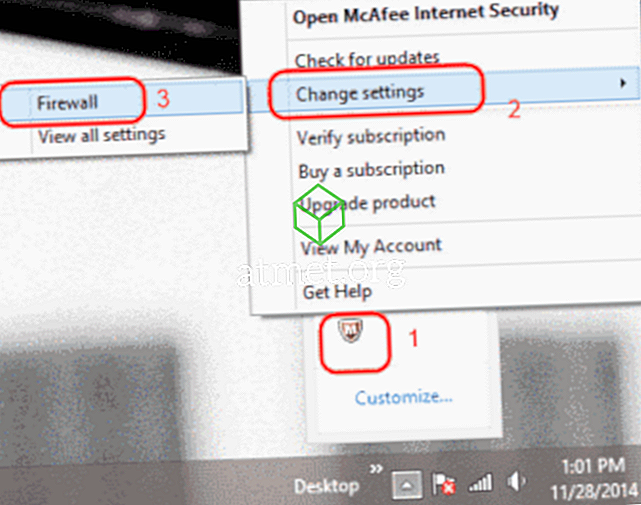
- Selezionare l'opzione " Connessioni Internet per programmi ".
- Scegli il programma che desideri consentire l'accesso, quindi seleziona " Modifica ". Se il programma non è elencato, selezionare il pulsante " Aggiungi ", quindi selezionare " Sfoglia " per scegliere l'applicazione.
- Nella sezione " Accesso ", seleziona "In entrata e in uscita " per consentire il traffico in entrata e in uscita verso le applicazioni. Altrimenti seleziona " Solo in uscita " per consentire solo il traffico in uscita.
- Per il menu a discesa " Usa le porte designate " dovrebbe essere sufficiente per funzionare con la maggior parte delle app. Altrimenti, puoi selezionare " Apri porte su reti domestiche e di lavoro " o " Apri su tutti i dispositivi ".
- C'è anche una sezione " Net Guard ". Questa impostazione può bloccare il traffico su alcune app. Se hai problemi con l'applicazione dopo aver impostato tutti gli elementi sopra, potresti voler impostare " Net Guard " su " Off ".
- Seleziona " Salva ".
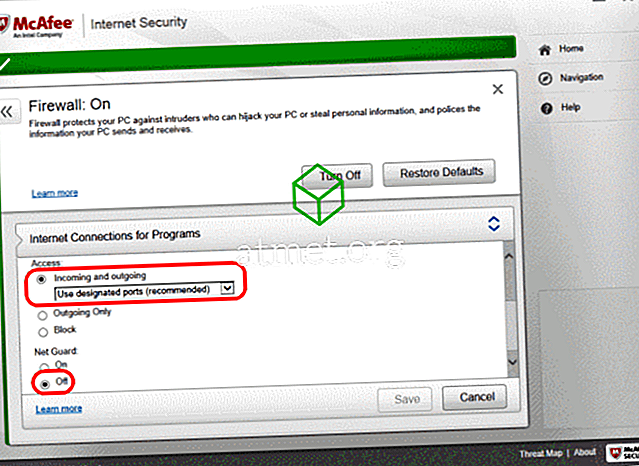
- Chiudi McAfee Personal Firewall.
Sei pronto! Ora l'applicazione dovrebbe poter accedere alla rete attraverso il firewall.
FAQ
Cos'è Net Guard?
È un livello di protezione che McAfee fornisce dove monitora la connessione e la convalida con informazioni affidabili sull'indirizzo IP. È noto che causa problemi con alcune applicazioni.